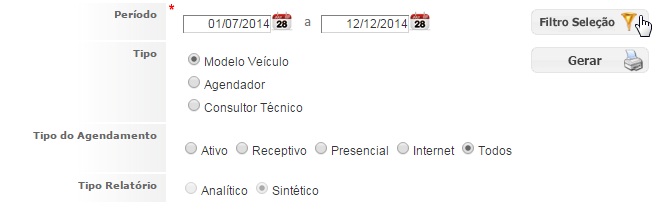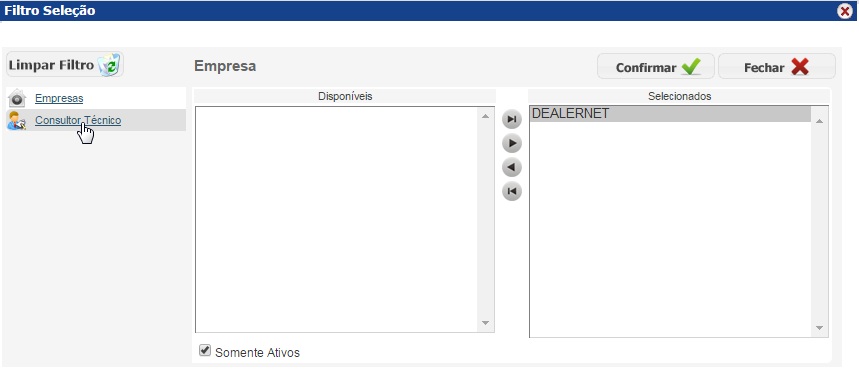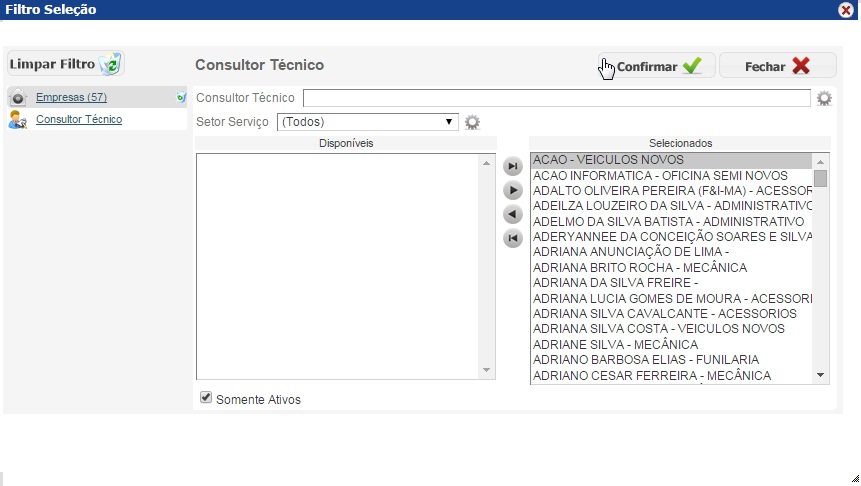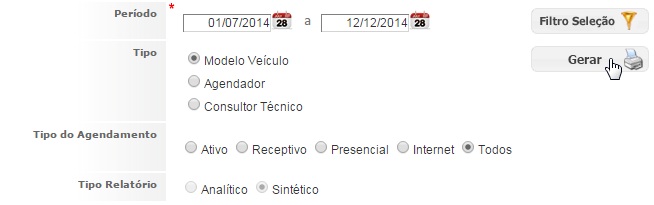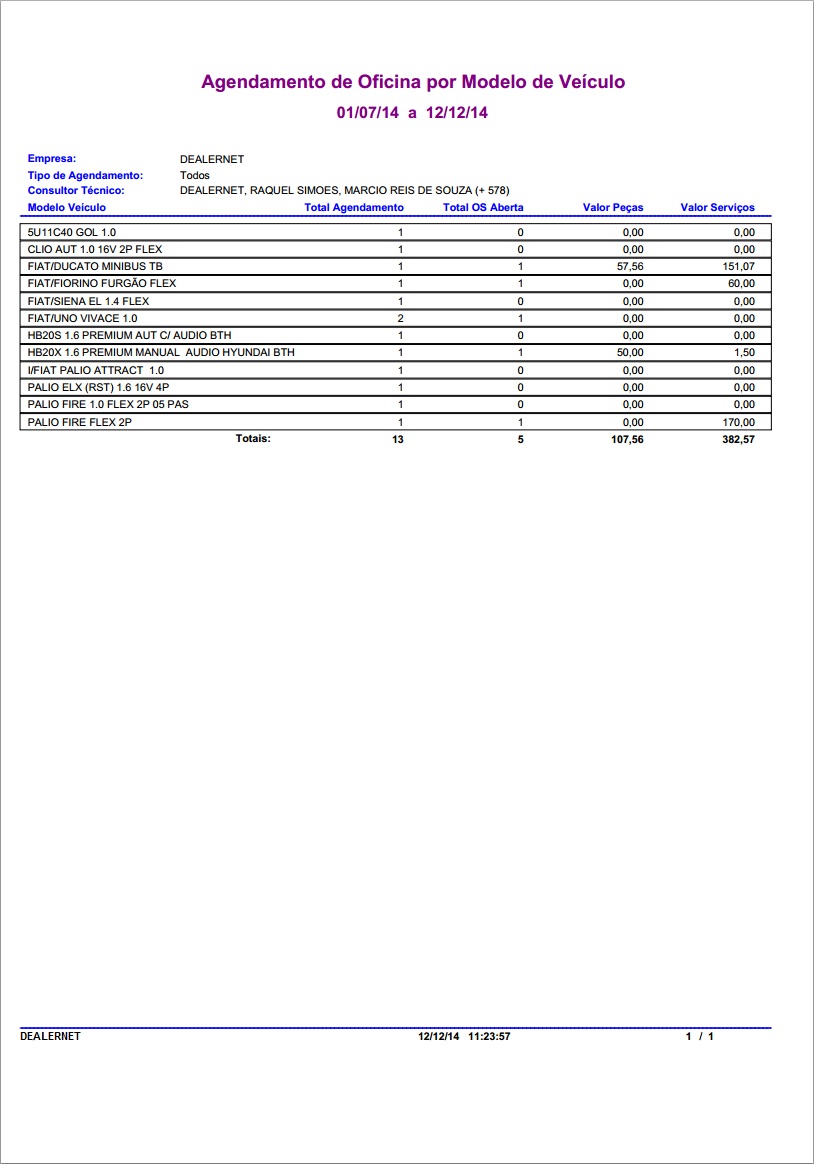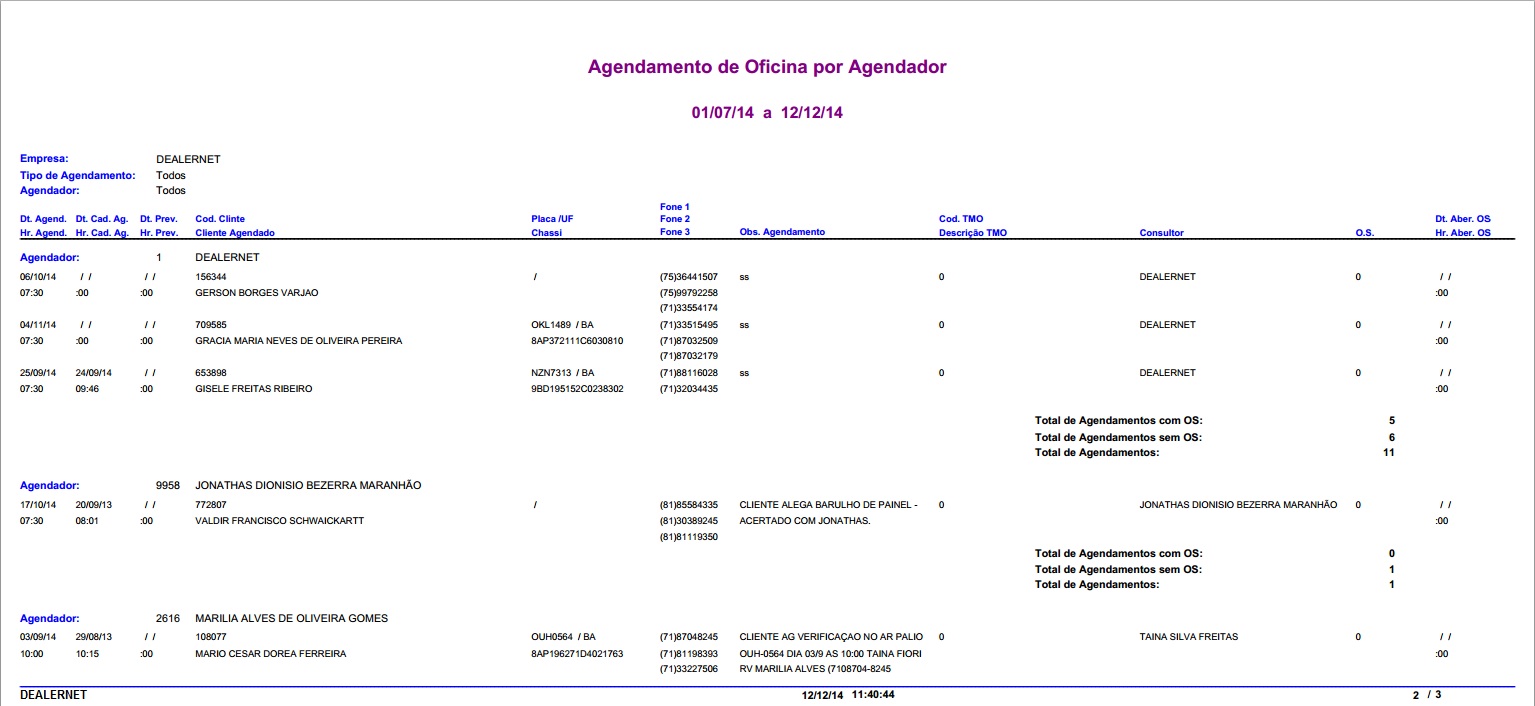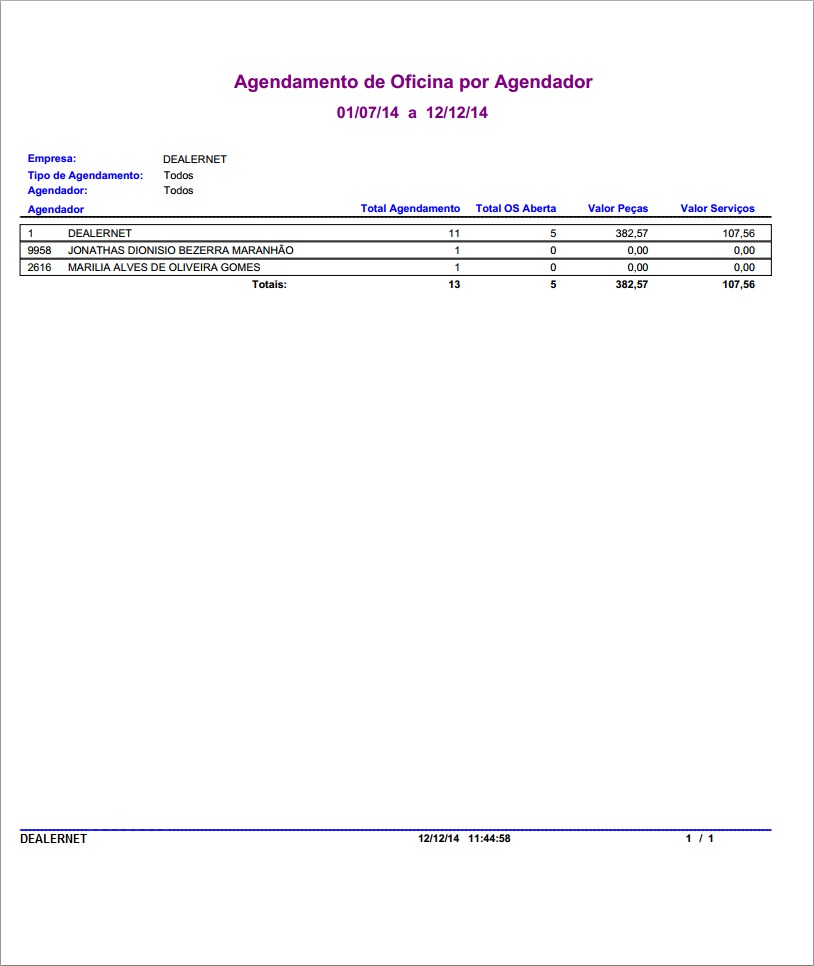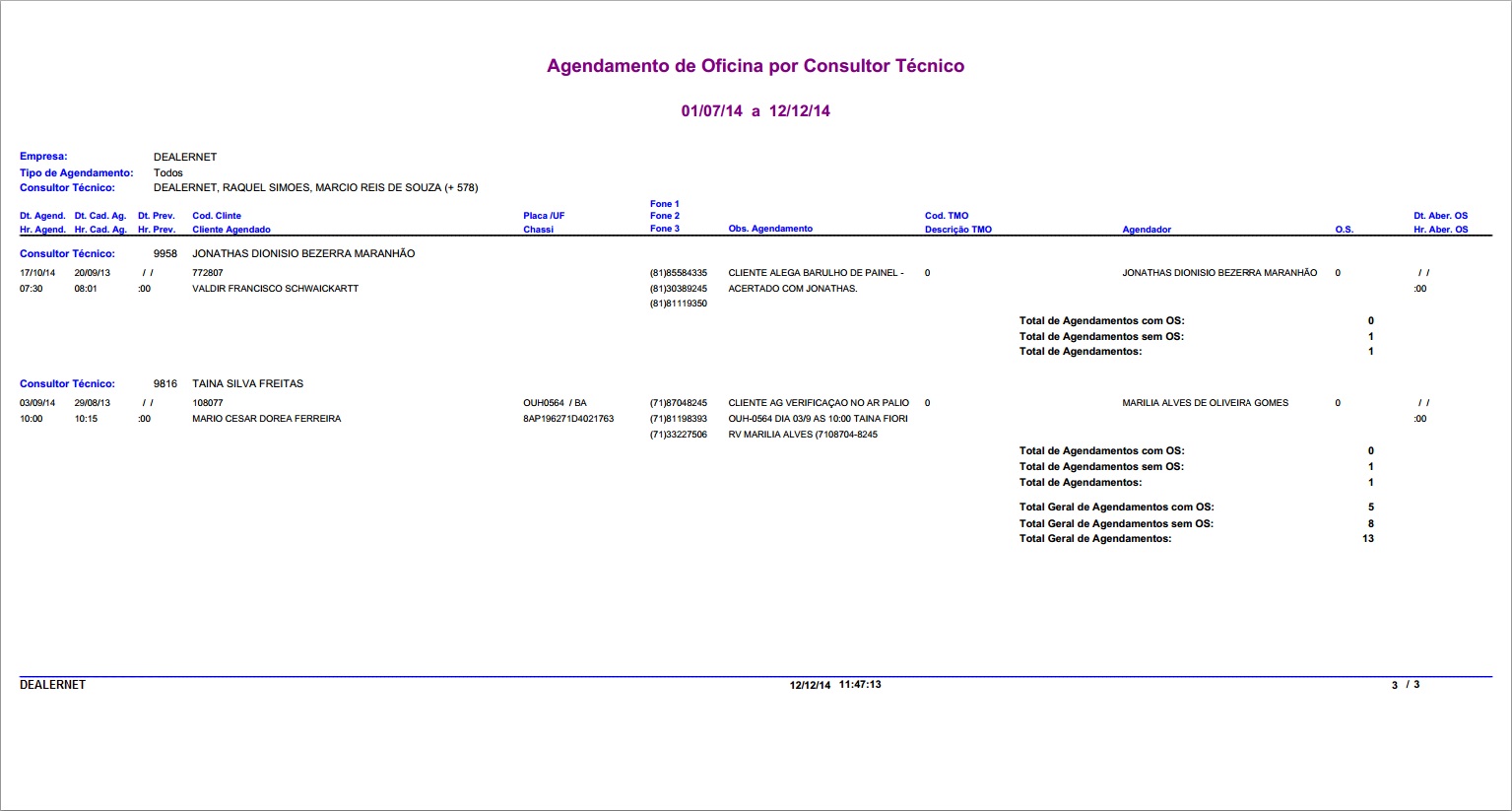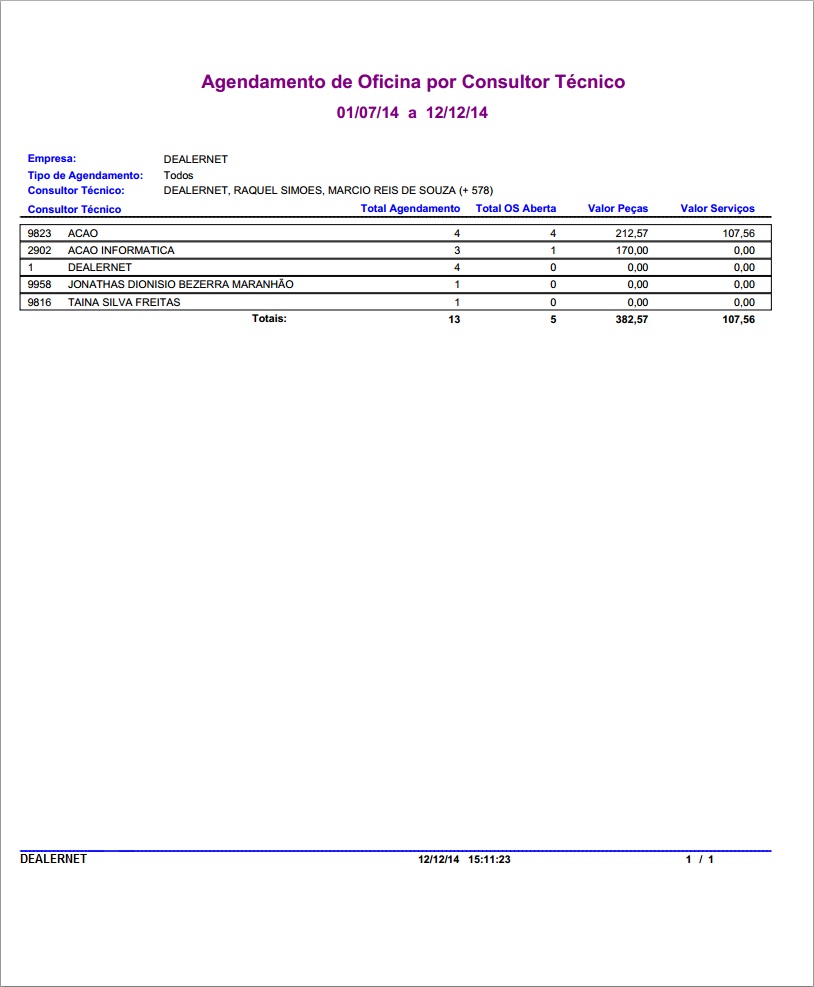Relatório Agendamento da Oficina CRM
De Dealernet Wiki | Portal de Solução, Notas Técnicas, Versões e Treinamentos da Ação Informática
(Diferença entre revisões)
| Linha 15: | Linha 15: | ||
[[Arquivo:Agendoficinawf2.jpg]] | [[Arquivo:Agendoficinawf2.jpg]] | ||
| - | '''4.''' | + | '''4.''' Selecione as '''Empresas''' a compor os dados do relatório. Clique em '''Consultor Técnico'''; |
[[Arquivo:Agendoficinawf3.jpg]] | [[Arquivo:Agendoficinawf3.jpg]] | ||
| - | '''5.''' | + | '''5.''' Informe o '''Consultor Técnico'''. Clique em '''Confirmar'''; |
[[Arquivo:Agendoficinawf4.jpg]] | [[Arquivo:Agendoficinawf4.jpg]] | ||
| + | |||
| + | '''6.''' Clique em '''Gerar''';. | ||
[[Arquivo:Agendoficinawf5.jpg]] | [[Arquivo:Agendoficinawf5.jpg]] | ||
Edição de 16h51min de 12 de dezembro de 2014
Introdução
Gerando Relatório Agendamento da Oficina
CRM
1. No menu principal, clique em Relatórios e em Agendamento da Oficina;
2. Informe o PerÃodo, o Tipo de análise do relatório, o Tipo do Agendamento e, caso o Tipo selecionado seja Agendador ou Consultor Técnico, informe também o Tipo Relatório;
3. Clique em Filtro Seleção;
4. Selecione as Empresas a compor os dados do relatório. Clique em Consultor Técnico;
5. Informe o Consultor Técnico. Clique em Confirmar;
6. Clique em Gerar;.